Obwohl Windows 7 mittlerweile als veraltet gilt, bleibt es eines der optisch ansprechendsten Betriebssysteme. Wenn Sie ein Fan seiner Ästhetik sind, aber derzeit Windows 11 verwenden, keine Angst! Sie können problemlos Windows 7-Symbole installieren, um Ihr Erlebnis zu personalisieren, ohne Ihr System vollständig umzuwandeln. Lassen Sie uns einen Blick darauf werfen, wie Sie Ihrer modernen Windows-Oberfläche ein wenig klassischen Charme verleihen können.
Eine Anleitung für Anfänger zum Installieren von Windows 7-Symbolen unter Windows 11
1. Suchen Sie online nach einem Windows 7-Icon-Paket
Beginnen Sie Ihre Reise zur Symboltransformation, indem Sie nach Windows 7-Symbolpaketen suchen. Zahlreiche Websites bieten umfangreiche Auswahlmöglichkeiten an, darunter:
- IconArchive – Eine umfangreiche Sammlung von Symbolen für verschiedene Zwecke.
- IconFinder – Eine hervorragende Ressource für kostenlose und Premium-Symbole.
- DeviantArt – Eine Zentrale für einzigartige und künstlerische Symboldesigns.
Eine bemerkenswerte Empfehlung ist das Windows 7 Original Icons Pack , das die authentischen Windows 7-Symbole nachbilden soll. Eine schnelle Google-Suche nach „Windows 7-Symbolen“ ergibt unzählige Optionen und garantiert, dass Sie ein Symbolpaket finden, das Ihren ästhetischen Sinn anspricht.
2. Schritt-für-Schritt-Anleitung zum Ändern Ihrer Windows 11-Symbole
Nachdem Sie nun das gewünschte Symbolpaket gefunden haben, ist es an der Zeit, diese Änderungen vorzunehmen. Befolgen Sie diese einfachen Schritte:
- Klicken Sie mit der rechten Maustaste irgendwo auf den Desktop und wählen Sie „Anpassen“ aus .
- Navigieren Sie im rechten Bereich zu „Designs“ .
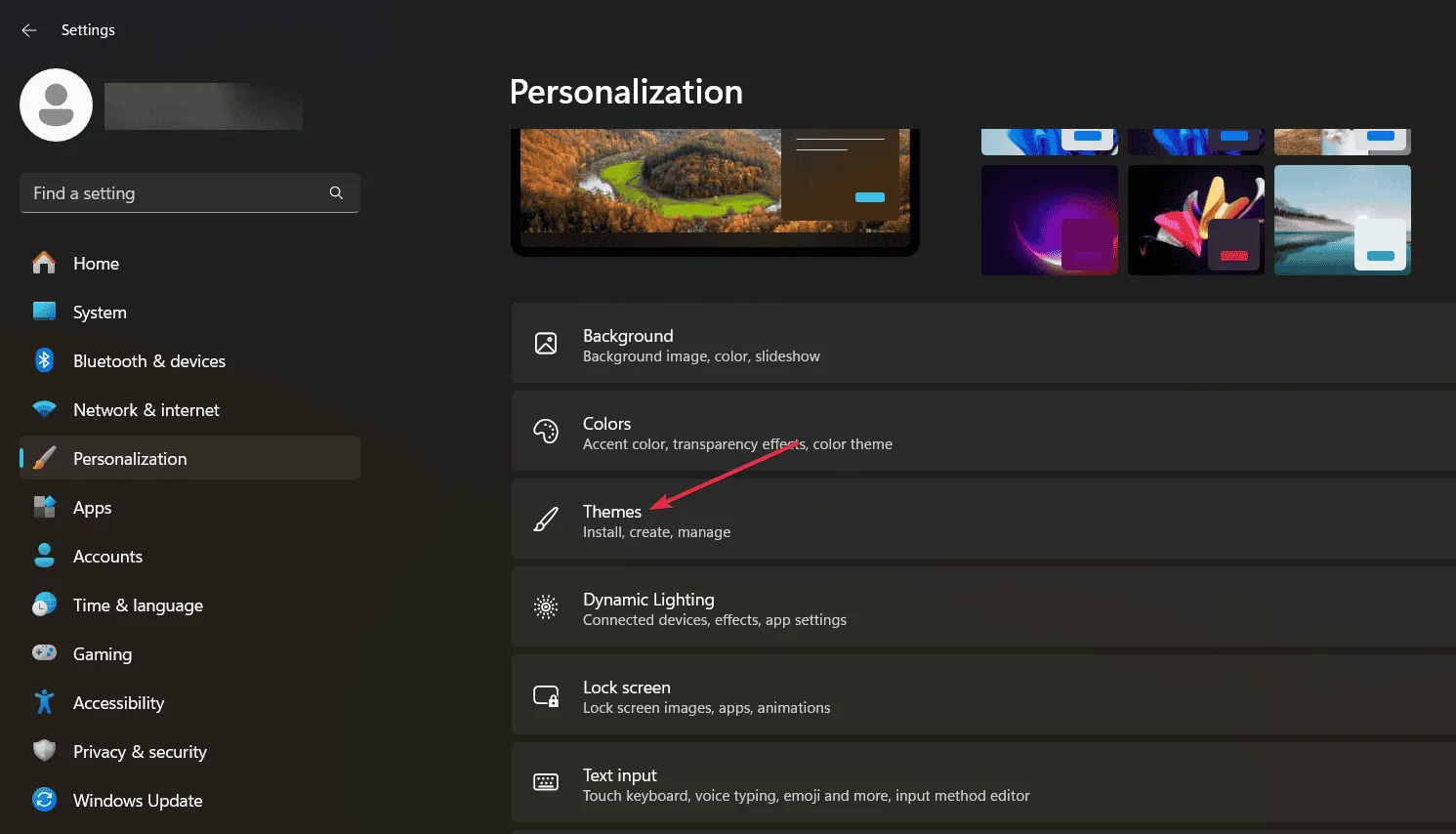
- Klicken Sie auf „Desktopsymboleinstellungen“ .
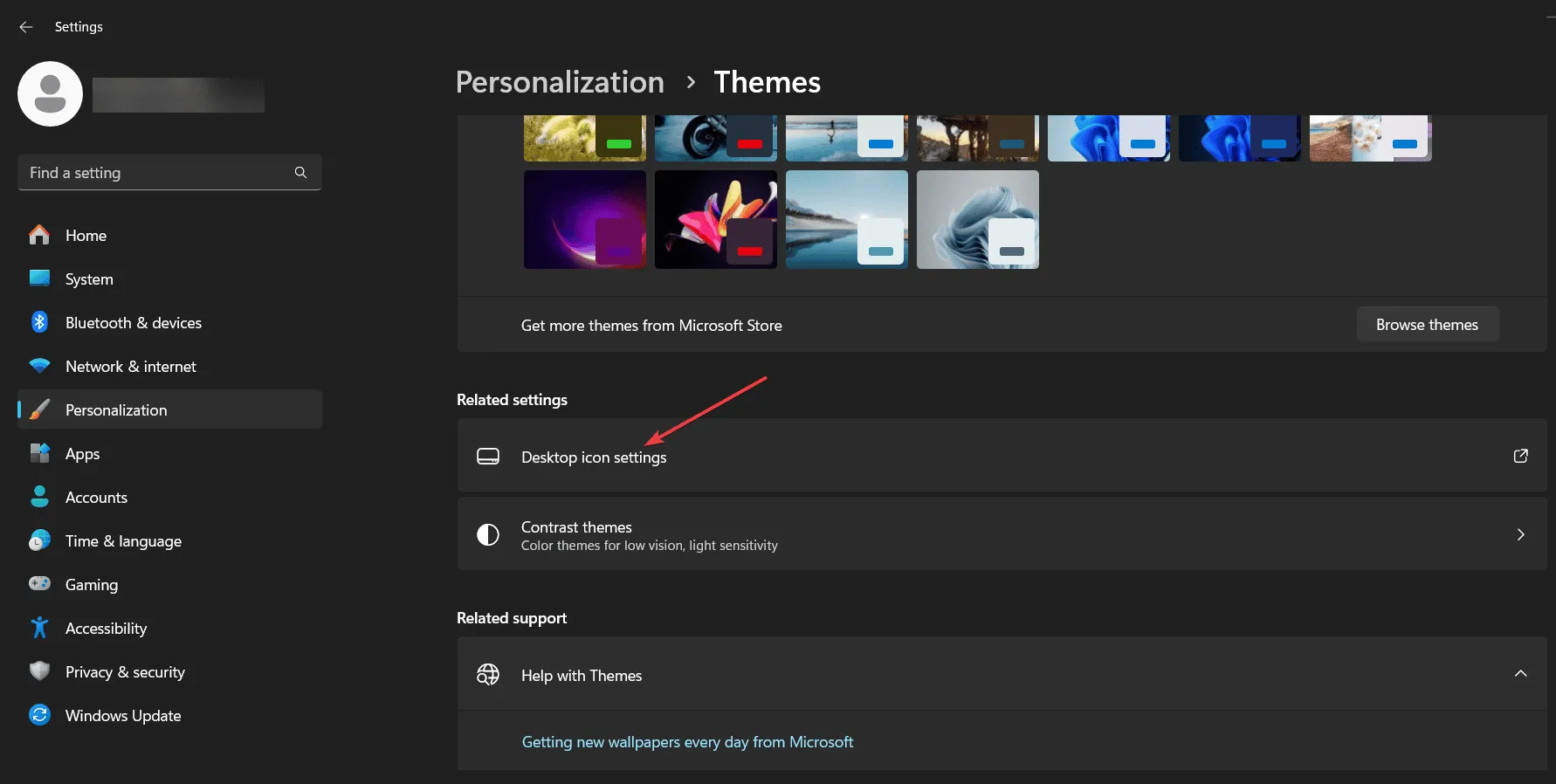
- Wählen Sie das Symbol „Dieser PC“ und klicken Sie darunter auf „Symbol ändern“ .
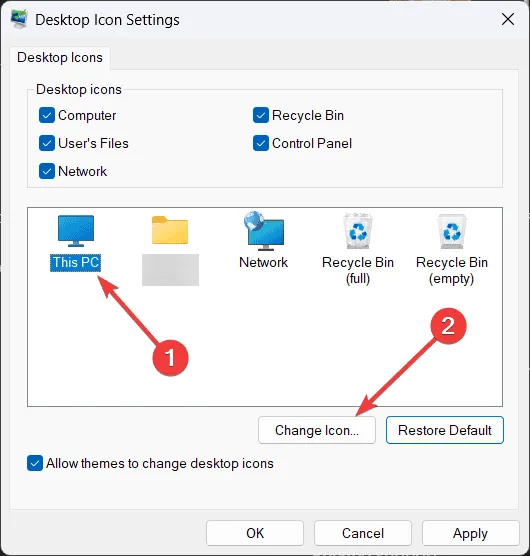
- Klicken Sie auf die Schaltfläche „Durchsuchen “ und navigieren Sie zu dem Speicherort, an dem Sie Ihre Windows 7-Symbole gespeichert haben. Wählen Sie das Symbol aus, das Sie verwenden möchten.
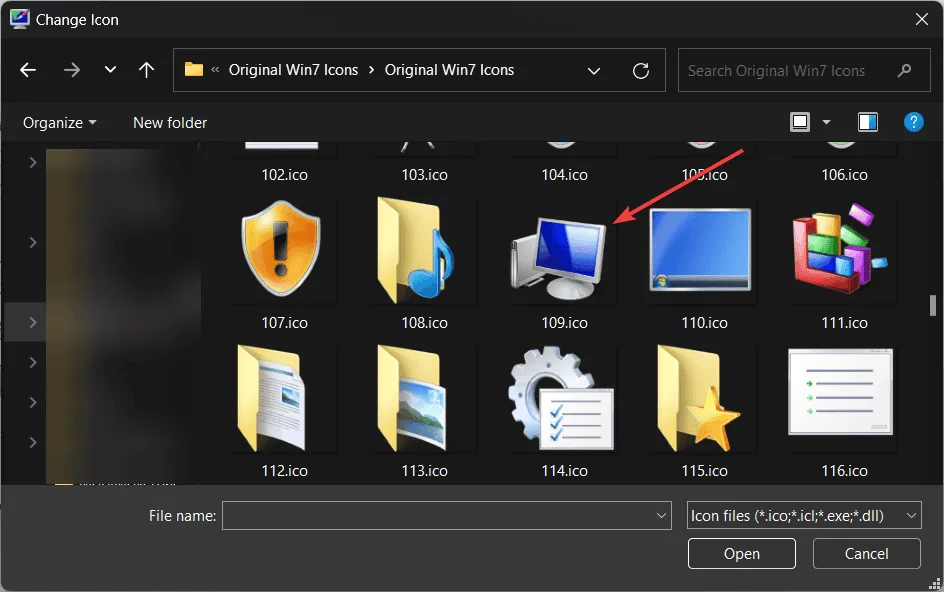
- Klicken Sie auf „OK“ und sehen Sie, wie sich Ihr Symbol ändert! Aktualisieren Sie Ihren Desktop, um schnell einen Blick auf das neue Erscheinungsbild zu werfen.
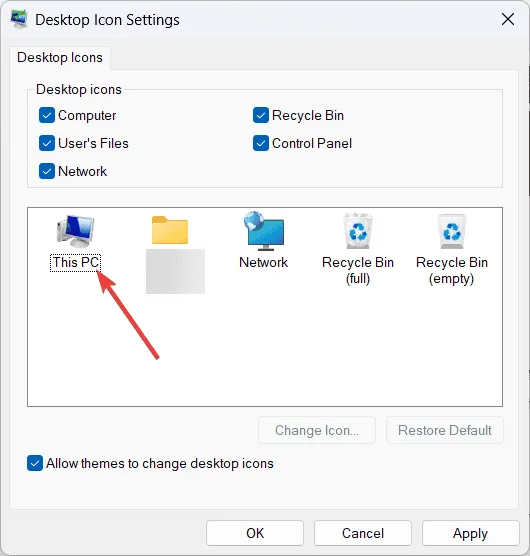
- Sie können andere Desktopsymbole auf die gleiche Weise ändern, indem Sie mit der rechten Maustaste auf jedes Symbol klicken, „ Eigenschaften“ auswählen und dann die Schaltfläche „Symbol ändern“ verwenden .
Stellen Sie sich vor, wie zufrieden Sie sein werden, wenn Sie die vertrauten Windows 7-Symbole auf Ihrem Desktop sehen! Diese kleine Änderung kann Ihre Arbeitsumgebung deutlich verbessern und für Komfort und Nostalgie sorgen.
3. Alternative: Kann ich mit einer App die Icons von Windows 11 auf Windows 7 umstellen?
Derzeit gibt es keine einzige App, die den Symbolwechsel automatisiert, um das Erscheinungsbild von Windows 7 vollständig zu reproduzieren. Symboldateien und Ressourcen sind manchmal nicht gut aufeinander abgestimmt, was einen direkten Austausch unpraktisch macht. Es gibt jedoch mehrere Anpassungsanwendungen, die Ihr Windows 11-Erlebnis so verbessern können, dass es Windows 7 ähnelt, wie zum Beispiel:
- Start11 – Hilft dabei, dem Startmenü und der Taskleiste ein vertrauteres Layout zu verleihen.
- Open Shell – Ein vielseitiges Programm, das ein klassischeres Startmenü-Erlebnis ermöglicht.
- Windows Blinds – (Kostenpflichtig) Ein Premium-Tool, das umfangreiche Anpassungsoptionen bietet.
Beachten Sie jedoch, dass diese Anwendungen Störungen aufweisen können und nach Windows 11-Updates betroffen sein könnten, sodass eine Neukonfiguration erforderlich ist. Die manuellen Änderungen, die Sie an Symbolen vornehmen, bleiben bestehen und bieten einen Anschein von Stabilität trotz möglicher Systemänderungen.
Abschließend bietet Ihnen unser Leitfaden die Informationen, die Sie benötigen, um Ihrem Windows 11 über Windows 7-Symbole neues Leben einzuhauchen. Sind Sie auf zusätzliche Symbolpakete oder einzigartige Tricks gestoßen? Teilen Sie Ihre Erkenntnisse in den Kommentaren unten!
Zusätzliche Einblicke
1. Kann ich nach der Änderung zu den ursprünglichen Windows 11-Symbolen zurückkehren?
Ja, Sie können problemlos zu den ursprünglichen Windows 11-Symbolen zurückkehren, indem Sie die im Handbuch beschriebenen Schritte befolgen und die Standardsymbole anstelle Ihrer benutzerdefinierten Symbole auswählen.
2. Haben Windows-Updates Auswirkungen auf meine installierten Symbole?
Während manuell installierte Symbolpakete nach Updates im Allgemeinen unverändert bleiben, werden alle durch Anpassungssoftware von Drittanbietern vorgenommenen Änderungen möglicherweise zurückgesetzt oder rückgängig gemacht, wenn Windows-Updates angewendet werden.
3. Sind mit der Änderung von Systemsymbolen Risiken verbunden?
Das Ändern von Symbolen birgt nur minimale Risiken, insbesondere wenn Sie vertrauenswürdige Symbolpakete verwenden. Stellen Sie jedoch immer sicher, dass Sie Ihr System sichern, um einen versehentlichen Verlust von Anpassungen oder Systemprobleme zu vermeiden.
Schreibe einen Kommentar